
【ルーターの基礎知識】ルーティングテーブルの見方と設定
ルーターの役割などを知っていても、詳しいルーティングテーブルの見方やJunos OSにおける設定方法を知らない方も多いのではないでしょうか?
ここでは、ルーターについてあまり馴染みのない方向けに、今さら聞けないルーターの基礎知識をご紹介します。
ルーティングテーブルの見方とルーティングの基礎設定方法を知っておけば、万が一の障害時にも安心です。
目次
1.ルーティングテーブルとは
ルーティングテーブルとは、ルーター内で経路情報を指し示す経路表のことです。
もう少し詳しく説明すると、ルーターを通過するデータのヘッダー情報と照らし合わせて、「このパケットを正しく届けるために次はどのルーターにデータを引き渡すと効率的か」を記載してあるテーブルのことです。
ルーティングテーブルの情報は、各ルーター同士が情報交換を行い、随時更新されていきます。途中経路に不具合が生じた場合には、迂回経路を案内できるようにルーティングテーブルが書き換えられます。また、手動で「必ずこの経路を通るように」と設定することもできます。
2.ルーティングの種類
ルーティングには大きく分けて「Static Routing」と「Dynamic Routing」の2種類が存在します。
メーカーによっては細かな種類が存在しますが、ここでは大枠の2つについて説明します。それぞれどういうルーティング方法なのかを見ていきましょう。
2-1.Static Routing
Static Routingとは、静的なルーティングのことで、常に決められたルートを使ってルーティングをするルーティングプロトコルです。セグメントごとに静的にネクストホップ(次に通る経路)を決めることができます。
これによって、ルーター同士の経路情報のトラフィックが軽減されることになります。また、ネットワーク負荷が比較的に少なくて済むという利点があります。
しかし、Static Routingを設定してしまうことでネクストホップがダウンしてしまうと、通信ができなくなるという問題が発生してしまいます。この問題を解決するためにqualified-next-hopという設定も可能です。
qualified-next-hopとは、スタティックに設定したルートがダウンした場合には、違うルートを使うことを指定できることをいいます。ルートのバックアップだと考えてください。
2-2. Dynamic Routing
Dynamic Routingとは、ルーター同士で経路情報のやりとりをし、常に最適なルーティングテーブルを更新していく方法です。
これにより、ネットワークの構成変更があったとしても、いちいちルーティングテーブルを手動で設定する必要はありません。また、経路に障害が発生しても動的にルーティングテーブルが更新され、迂回ルートを自動で案内してくれることになります。
3.Junos OSルーターのルーティングテーブルの見方
続いて、ルーティングテーブルの見方について、説明します。今回は例として、JUNOS OSのルーティングテーブルの見方をご紹介します。
基本コマンドは「show route」です。これでルーティングテーブルを参照できます。
3-1. show route コマンドの読み方
コマンドプロンプトから「show route」とコマンドを入力することで、ルーティングテーブルが参照できます。表示例を見てみましょう。
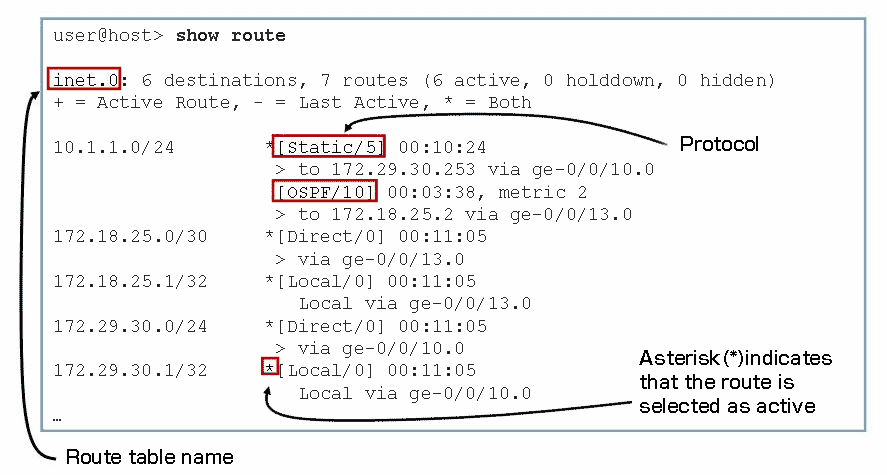
出典:「Junos ルーティングの基本 受講者スタディガイド」https://www.juniper.net/jp/jp/local/pdf/others/jre.pdf
図の1番上の赤枠の箇所には、ルーティングテーブル名(inet.0)が表示されます。
そこから順番にDestination数、Route数(有効経路、ホールドダウン経路、隠し経路)が表示されます。
各エントリーには宛先、該当経路の学習情報源、Route Preference値が記載されています。Route Preference値とは、ルートが複数ある場合の優先順位のことです。宛先経路には、次に通る経路最後にルーターのインターフェースが記載されてルーティングテーブルは構成されています。
また、有効経路には*(アスタリスク)が左側に表示されます。
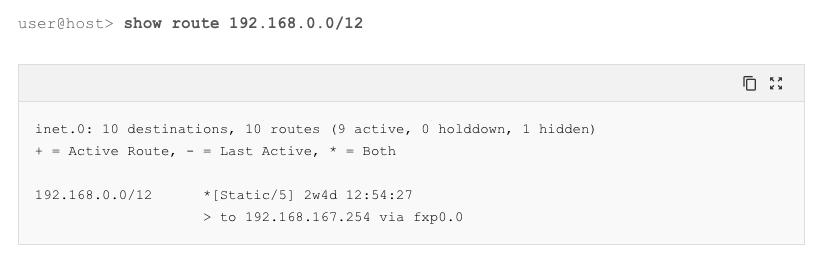 出典:「Juniper Networks(US)」https://www.juniper.net/documentation/en_US/junos/topics/reference/command-summary/show-route.html
出典:「Juniper Networks(US)」https://www.juniper.net/documentation/en_US/junos/topics/reference/command-summary/show-route.html
続いてこちらは、show route コマンドを使って宛先指定でルーティングテーブルを検索している例です。このように宛先を指定してルーティングがどうなっているのかを見ることもできます。
このルーティングテーブルの参考例では、
宛先アドレス192. 168.0.0に対してネクストホップが192.168.167.254でインターフェースはfxp0.0を利用して通信をするように構成されています。
なお、ルーティングテーブルはプロトコル毎にフィルターすることも可能です。コマンドラインから
show route protocol ospf
と入力することでospfにより学習された経路のみ表示されますので利用してみてください。
4. Junos OSルーターの設定方法
では、JUNOS OSの設定方法を解説します。ここでは基本的な設定のみの解説です。下記のネットワーク構成図を元に解説していきます。
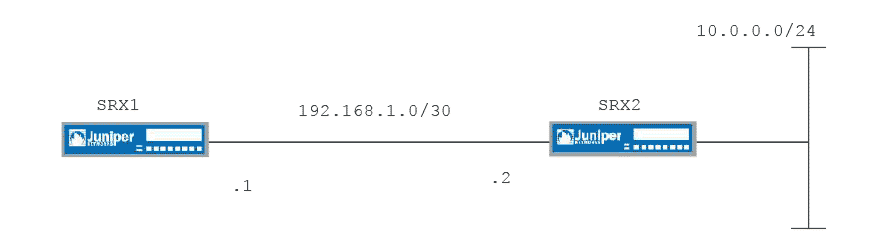 出典:「JUNOS 基本オペレーション」https://www.juniper.net/assets/jp/jp/local/pdf/others/junos_basic-operation.pdf
出典:「JUNOS 基本オペレーション」https://www.juniper.net/assets/jp/jp/local/pdf/others/junos_basic-operation.pdf
4-1. Static Routingの設定方法
SRX1にStatic Routingを設定するコマンドは以下の通りです。
SRX1# set routing-options static route 10.0.0.0/24 next-hop 192.168.1.2
4-2. Default Routeの設定
この場合、Static Routingの他に Default Routeを設定しても同様な通信が可能です。 Default Routeを設定するコマンドは下記になります。
SRX1# set routing-options static route default next-hop 192.168.1.2
4-3. Dynamic Routingの設定
Dynamic Routingには複数のプロトコルがあります。OここではDynamic Routing プロトコルの一つであるOSPFの設定方法についてご紹介します。
OSPFではインターフェース毎に有効化設定を行います。この場合SRX1とSRX2の外側内側それぞれのインターフェースで有効化してください。
root@SRX1# set protocols ospf area 0.0.0.0 interface ge-0/0/0
root@SRX1# set protocols ospf area 0.0.0.0 interface ge-0/0/1
root@SRX2# set protocols ospf area 0.0.0.0 interface ge-0/0/0
root@SRX2# set protocols ospf area 0.0.0.0 interface ge-0/0/1
OSPFでのDynamic Routingの設定はこれだけです。細かいコンフィグレーション(設定)などは、JUNOS OSのセミナーなどに出席することをおすすめします。
5. まとめ
ルーティングには大きく分けてStatic RoutingとDynamic Routingの2種類があります。それぞれネットワークの規模と運用方法に即した形でルーティング方法を決めていけばいいでしょう。
ルーティングテーブルの見方は、覚えてしまえば簡単です。JUNOS OSだけではなく他社製品でも基本情報は同じことがいえます。
ルーティングテーブルではその経路がアクティブかを最初に見るようにしましょう。次にパケットを引き渡すネクストホップの情報と優先順位、インターフェースの情報を読み取れれば基本的には問題ありません。今後の運用に役立ててください。
6. お役立ち資料

-
ネットワークエンジニアの課題を解決!JunosOS基礎講座~ネットワーク運用の効率化編~増え続けるトラフィックをミスなく、無理なくさばく為にJunos OSは最適なOS。JunosOSのメリットをケーススタディ形式でご紹介します。

-
オンラインの無償Junosハンズオントレーニングマテリアルに沿って、お客様自身で機器の設定・操作を体感いただくトレーニングコンテンツのご案内
関連記事
Juniper導入実績多数のスペシャリストが
最新情報をみなさまにお届けしています







